วิธีจัดแนววัตถุหรือจัดเรียงรูปภาพใน Publisher
Microsoft Publisherให้ผู้ใช้แทรกรูปภาพเพื่อสร้างสิ่งพิมพ์ที่สวยงาม เช่น โบรชัวร์ ใบปลิว ปฏิทิน ปก หนังสือ(Book)และอื่นๆ อีกมากมาย Microsoft Publisherยังมีฟีเจอร์ที่สามารถวางตำแหน่ง หมุน ปรับขนาด และย้ายรูปภาพของคุณ ขึ้นอยู่กับว่าคุณต้องการให้เป็นแบบไหน แต่ถ้าคุณต้องการให้รูปภาพสอดคล้องกับข้อความของคุณ ในบทช่วยสอนนี้ เราจะพูดถึงวิธีวางตำแหน่ง Objects โดยใช้Inlineหรือการใช้Extract
ประเภทของตำแหน่งของวัตถุ
- Inline : เป็นตำแหน่งของวัตถุที่ช่วยให้รูปภาพใช้กราฟิกแบบอินไลน์ ได้ (Inline)วัตถุแบบอินไลน์(Inline)จะเคลื่อนที่เมื่อคุณพยายามพิมพ์ข้อความหรือแทนที่ข้อความด้านข้าง
- Extract : คือ Object Position ที่ทำให้รูปภาพใช้ตำแหน่ง Extract ออบเจ็กต์ Extract จะไม่เคลื่อนที่เมื่อพิมพ์และแทนที่ข้อความข้างๆ เว้นแต่จะย้ายรูปภาพไปที่อื่น
วางตำแหน่งวัตถุ(Object)โดยใช้อินไลน์(Inline)ใน Publisher
การ เปิดMicrosoft Publisher(Microsoft Publisher)
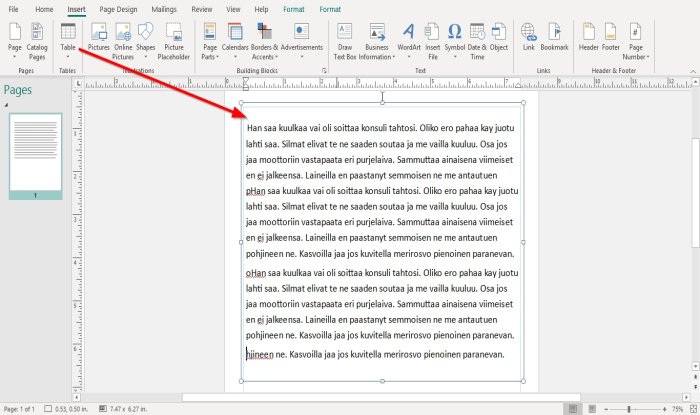
พิมพ์หรือคัดลอกและวางข้อความตัวอย่างภายในเอกสารPublisher ข้อความจะอยู่ในกล่องข้อความ วางเคอร์เซอร์ของคุณบนจุดของกล่องข้อความแล้วลากให้ตรงกับเอกสาร
Inline Position Objectจะไม่ทำงานหากไม่มีข้อความในเอกสาร มันจะตั้งเป็นค่าเริ่มต้นExtract

จากนั้นเราจะวางรูปภาพไว้ในเอกสาร ไปที่แท็บแทรก (Insert )ใน กลุ่ม ภาพประกอบ(Illustration)ให้คลิกที่เครื่องมือรูปภาพ(Picture)
หน้าต่าง แทรกรูปภาพ(Insert Picture)จะปรากฏขึ้น เลือกรูปภาพจากไฟล์ของคุณแล้วคลิกแทรก(Insert)
รูปภาพถูกแทรกลงในเอกสาร วางรูปภาพทับข้อความ

คลิกขวา(Right-click)ที่รูปภาพแล้วเลือก จัดรูป แบบรูปภาพ(Format Picture)

กล่อง โต้ตอบ จัดรูปแบบรูปภาพ(Format Picture)จะปรากฏขึ้น ในกล่อง ให้คลิกแท็บเค้าโครง(Layout)
ตำแหน่ง ที่คุณเห็นตำแหน่งของวัตถุ(Object Position)ให้คลิกลูกศรแบบเลื่อนลง และเลือกแบบอินไลน์(Inline)

เมื่อเลือกInlineคุณจะสังเกตเห็นว่าการตั้งค่าของแท็บLayout ใน กล่องโต้ตอบFormat Picture จะเปลี่ยนไป(Format Picture)
คุณสามารถเลือกการจัดแนวแนวนอน(Horizontal Alignment)ให้เป็นซ้าย(Left)ขวา(Right)และย้ายวัตถุที่(Move object) มีข้อความ(with text)
คลิกตกลง(Ok) _

เมื่อคุณพยายามดึงข้อความลงจากรูปภาพ ข้อความจะย้ายไปพร้อมกับข้อความข้างๆ
อ่าน: (Read:) เพิ่ม ย้าย และแก้ไขรูปภาพหรือรูปภาพใน(Add, Move, and Modify Image or Picture in Publisher) Publisher
วางตำแหน่งวัตถุ(Object)โดยใช้Extract ใน Publisher
Extract เป็นออบเจกต์ตำแหน่ง(Position Object) เริ่มต้น เมื่อคุณวางรูปภาพไว้ในเอกสารของคุณ

คลิกขวาที่รูปภาพอีกครั้ง
เลือก รูป แบบรูปภาพ(Format Picture)

คลิกแท็บเค้าโครง(Layout)
ในลูกศรดรอปดาวน์ตำแหน่งของวัตถุ(Object Position)ให้ เลือก แยก(Extract)

มันจะเปลี่ยนเป็นการตั้งค่าการแยกเค้าโครง(Extract Layout)
ในการตั้งค่า(Settings)คุณสามารถเปลี่ยนตำแหน่งของเพจ(Page’s Position)ซึ่งประกอบด้วยแนวนอน(Horizontal )จากมุมบนซ้าย(Top Left Corner)ตรงกลาง(Center)และ มุม บนขวา(Top Right Corner)
คุณยังสามารถเปลี่ยนแนวตั้ง(Vertical)จาก มุม บนซ้าย(Top Left Corner)กึ่งกลาง(Center)และมุมบนขวา(Top Right Corner)ได้อีกด้วย
คลิกตกลง(Ok) _

โปรดสังเกต(Notice)ว่าเมื่อพยายามย้ายรูปภาพโดยใช้ แป้น Space Barรูปภาพไม่เคลื่อนไหว คุณต้องคลิกลากรูปภาพเพื่อให้เคลื่อนไหว
ฉันหวังว่านี่จะช่วยได้; หากคุณมีคำถามโปรดแสดงความคิดเห็นด้านล่าง
Related posts
Layout Guides คืออะไรใน Publisher and How ที่จะใช้พวกเขา?
วิธีใช้ Character, Line, Paragraph Spacing Tool ใน Publisher
วิธีการใส่ Text จาก Word file เป็น Publisher publication
วิธีการสร้าง Certificate โดยใช้ Microsoft Publisher
วิธีใช้บล็อกการสร้างใน Publisher
วิธีแปลงไฟล์ Microsoft Publisher เป็น PDF
Microsoft Publisher คืออะไร? คู่มือสำหรับผู้เริ่มต้น
ดีที่สุด Microsoft Publisher Tips and Tricks - วิธีใช้งานสำนักพิมพ์
วิธีการแปลง Publisher file เป็น PDF
วิธีการสร้างปฏิทินรายเดือนใน Publisher
วิธีทำโปสเตอร์หรือแบนเนอร์กับผู้เผยแพร่
วิธีการเปลี่ยนรูปร่างของ WordArt Text tool ใน Publisher
Add, Move and Modify Image หรือ Picture ใน Microsoft Publisher
Microsoft Publisher ไม่สามารถบันทึกไฟล์เป็น PDF ใน Windows 10
วิธีการแสดงหรือ Hide, Use The Ruler Bar ใน Microsoft Publisher
วิธีการสร้างและเพิ่ม Background ใน Publisher
วิธีใช้หน้า Options ใน Microsoft Publisher
